Für vielbeschäftigte Leute, die unterwegs sind, das jetzt nicht mehr existierende Swype-Tastatur-App war ein Grundnahrungsmittel auf ihren iPhones. Mit Swype können Benutzer Nachrichten und E-Mails eingeben und nach Dingen suchen, mit nur einem Daumen, der über ihre Tastatur gleitet.
Mit iOS13+ und iPadOS freuen sich Swype-Benutzer, denn Apple hat Ihren iPhones, iPads und iPods eine nette Wischtastatur namens QuickPath hinzugefügt!
Inhalt
- In Verbindung stehende Artikel
- Was ist überhaupt so besonders an QuickPath Swyping?
-
So aktivieren Sie die QuickPath-Folien-zu-Text-Swype-Tastatur
- Wenn Slide to Type nicht aktiviert ist, können Sie es ganz einfach aktivieren!
- Verhalten der Rücktaste in QuickPath ändern
-
So deaktivieren Sie die QuickPath-Folien-zu-Text-Swype-Tastatur
- So deaktivieren Sie QuickPath Slide to Type auf Ihrem iPhone oder iPad
-
QuickPath ist nicht perfekt!
- Was uns wirklich nicht gefällt, ist, dass QuickPath die Leertaste nicht zu erkennen scheint!
-
Wo ist die QuickPath-Wischtastatur auf meinem iPad?
- Zusammenhängende Posts:
In Verbindung stehende Artikel
- So deaktivieren Sie die schwebende iPadOS-Tastatur auf Ihrem iPad
- Verwenden Sie ein iPhone oder iPad ohne Berührung? So verwenden Sie den vollständigen Tastaturzugriff, um genau das zu tun
- Smart Keyboard funktioniert nicht mit iPadOS (Gelöst)
- So aktivieren und deaktivieren Sie Ihr iPhone als Apple TV-Tastatur
- So erhalten Sie die Emoji-Tastatur auf Ihrem iPhone zurück
- 10 der besten Tastaturen von Drittanbietern für das iPhone (Swype wird vermisst)
Was ist überhaupt so besonders an QuickPath Swyping?
Der Reiz des „Swyping“ (Slide-to-Text) besteht darin, dass Sie mit einem Finger von einem Buchstaben zum nächsten wischen können, ohne jemals Ihren Finger zu heben, um einen Buchstaben, ein Wort oder eine Leerstelle einzugeben. Schieben und wischen Sie einfach über Ihre Tastatur, bis Sie fertig sind. Ziemlich ordentlich!
Was sich hinter den Kulissen verbirgt, ist das maschinelle Lernen von iOS und iPadOS. Es erkennt den Weg, den Ihr Finger (oder Werkzeug) zeichnet, sucht nach Mustern und häufig verwendeten Wörtern und wandelt alles in Text um.

Wischen oder tippen Sie, um gleichzeitig zu tippen
Mit iOS und iPadOS können Sie auch mitten im Satz wischen oder tippen, um austauschbar zu tippen!
Derzeit unterstützt Apples Folientextfunktion (QuickPath) diese Tastaturen und Sprachen, weitere werden folgen:
- Englisch,
- Vereinfachtes Chinesisch
- Spanisch
- Deutsch
- Französisch
- Italienisch
- Portugiesisch
So aktivieren Sie die QuickPath-Folien-zu-Text-Swype-Tastatur
Für Leute, die diese Funktion lieben, ist die gute Nachricht, dass iOS 13+ und iPadOS QuickPath automatisch aktivieren. Das Wischen ist also standardmäßig aktiviert. Sie müssen also nur auf iOS13 und höher aktualisieren und mit dem Swyping beginnen.
Wenn Slide to Type nicht aktiviert ist, können Sie es ganz einfach aktivieren!
- Gehe zu Einstellungen > Allgemein
- Zapfhahn Tastatur(en)
- Für iPhones einschalten Zu Typ schieben
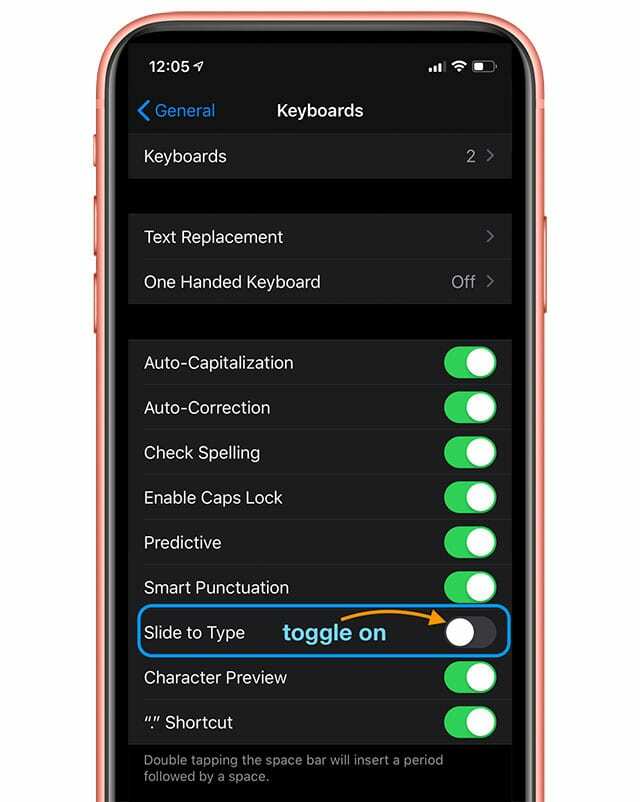
- Für iPads einschalten Schieben Sie die schwebende Tastatur auf, um zu tippen
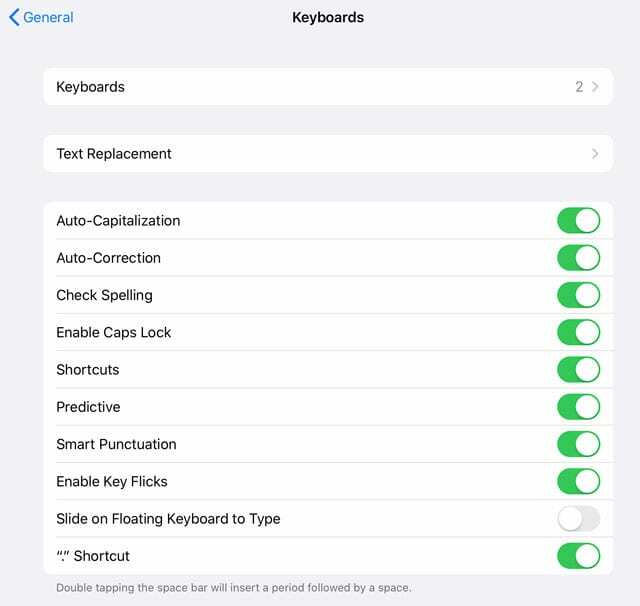
Verhalten der Rücktaste in QuickPath ändern
Nach dem Einschalten von QuickPath erscheint eine zusätzliche Option für Slide-to-Type nach Word löschen. 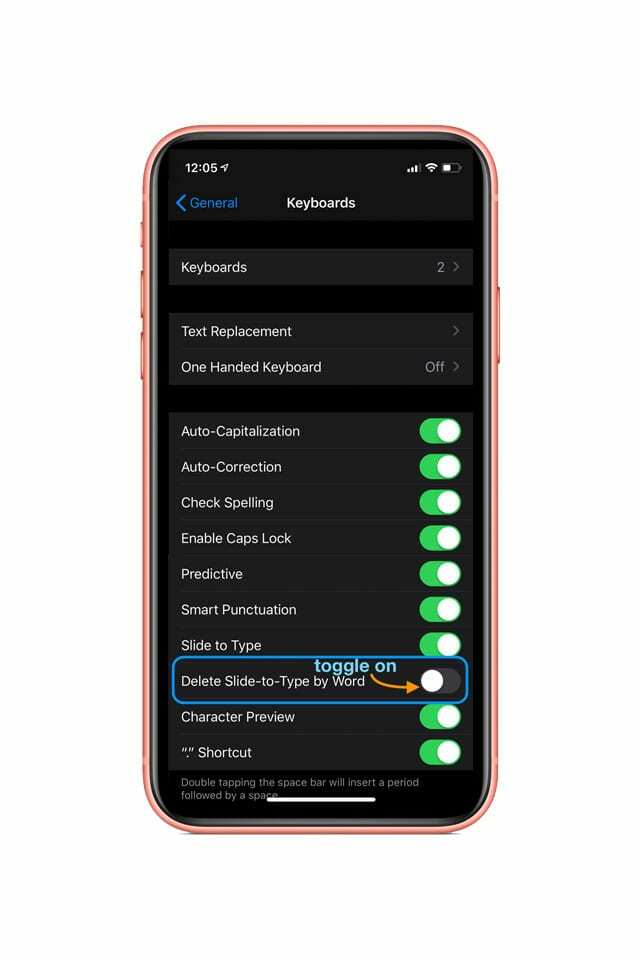
Wenn diese Funktion aktiviert ist, entfernt diese Funktion beim Wischen auf der Rücktaste (Löschen) ein ganzes Wort und nicht nur einen Buchstaben oder eine Ziffer. Wenn Sie sich also bei einem Wort vertippen, verwenden Sie nur einen Wisch zur Rücktaste, um das gesamte Wort zu löschen.
Da viele von uns Fehler beim Wischen machen (insbesondere am Anfang), empfehlen wir, dies einzuschalten.
So deaktivieren Sie die QuickPath-Folien-zu-Text-Swype-Tastatur
Da iOS und iPadOS diese Funktion standardmäßig aktivieren, sind viele Leute frustriert und wollen diese Funktion absolut NICHT.
Aber es ist super einfach abzuschalten. Folgen Sie einfach den obigen Anweisungen in umgekehrter Reihenfolge.
So deaktivieren Sie QuickPath Slide to Type auf Ihrem iPhone oder iPad
- Gehe zu Einstellungen > Allgemein
- Zapfhahn Tastatur(en)
- Bei iPhones ausschalten Zu Typ schieben
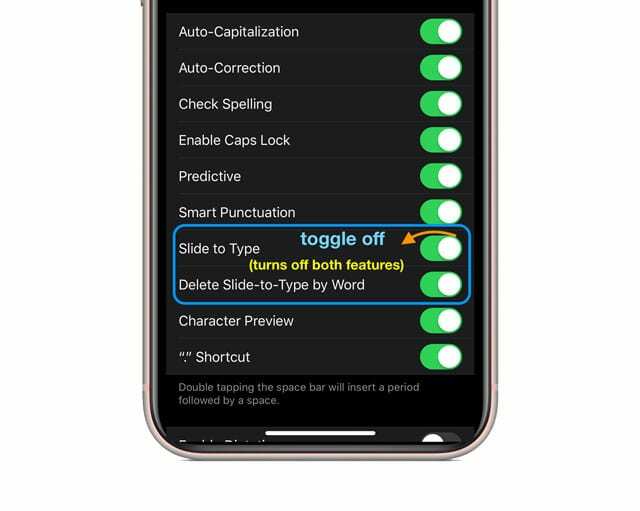
- Für iPads deaktivieren Schieben Sie die schwebende Tastatur auf, um zu tippen
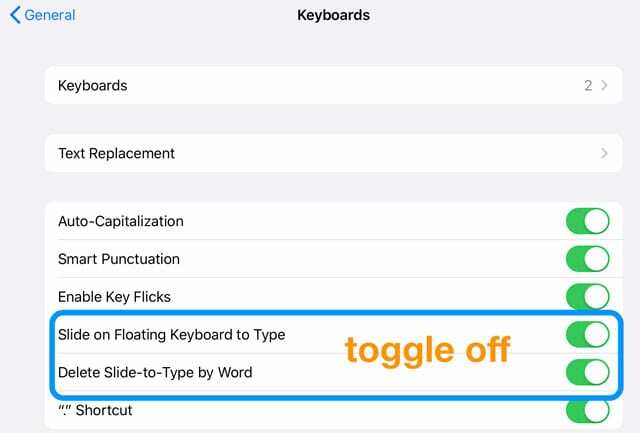
Wenn Sie QuickPath deaktivieren, deaktivieren Sie automatisch auch die Funktion zum Löschen von Slide-to-Type nach Word!
QuickPath ist nicht perfekt!
In unseren Tests haben wir festgestellt, dass das maschinelle Lernen und die Mustererkennung von iOS und iPadOS wirklich gut sind automatisches Vervollständigen und Vorschlagen von Wörtern in der QuickType-Leiste basierend auf dem, was wir auf unseren Tastaturen streichen.
Was uns wirklich nicht gefällt, ist, dass QuickPath die Leertaste nicht zu erkennen scheint!
Wenn Sie versuchen, zur Leertaste zu streichen, scheint es nicht zu erkennen, dass Sie ein Leerzeichen einfügen möchten – was bedeutet, dass Sie Ihren Finger heben müssen, um das nächste Wort mit einem Streichen einzugeben. Es schreibt keine Leerzeichen zwischen Wörtern. Wirklich unpraktisch!
Vergleich von iOS QuickPath mit anderen Wischtastaturen von Drittanbietern wie Schnelltaste oder GBoard, Apples QuickPath greift zu kurz.
Sowohl auf GBoard als auch auf Swiftkey (und vielen anderen) können Sie einen ganzen Satz streichen, ohne jemals Ihren Finger heben zu müssen. Sie alle erkennen die Leertaste. Warum nicht Apples QuickPath? Wir verstehen das einfach nicht!
Mit QuickPath streichen Sie über ein Wort, heben dann Ihren Finger an, um auf die Leertaste zu tippen, und streichen dann über das nächste Wort, tippen auf die Leertaste und streichen ein weiteres Wort – sinnlos! Es macht das Wischen viel weniger effizient – also warum sich für viele die Mühe machen?
Wir hoffen wirklich, dass Apple QuickPath verbessert, damit es die Leertaste bald erkennt!
Wo ist die QuickPath-Wischtastatur auf meinem iPad?
Okay, ein bisschen mehr Unsinn von Apple!
Sie entschieden sich, nur die QuickPath-Slide-to-Text-Funktion auf der kleinen, schwebenden Tastatur des iPads zu integrieren.
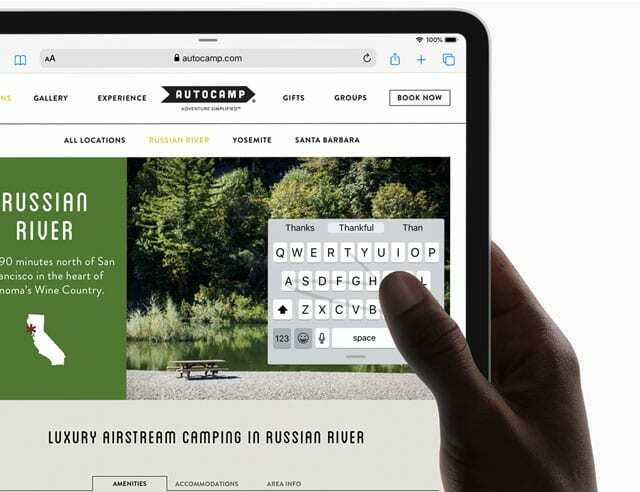
Um Slide-to-Type auf Ihrem iPad (unabhängig vom Modell) zu verwenden, müssen Sie zuerst die Tastatur in voller Größe zusammendrücken, um sie zur kleineren schwebenden Tastatur zu machen. Dann zieh los!
Wir hoffen, dass Apple diese Entscheidung bald überdenkt. Es wäre großartig, wenn wir sowohl auf unseren iPad-Tastaturen in voller Größe als auch auf der schwebenden Tastatur Wischen zum Tippen verwenden könnten.
Die einhändige QuickPath-Tastatur auf dem iPad mit der kleinen Tastatur funktioniert für mich einfach nicht – sie ist auf meinem 12.9 iPadPro zu klein. Ich persönlich möchte also selbst entscheiden, wann ich QuickPath nutzt und nicht.
Und eine Option für eine größere schwebende Tastatur wäre auch schön!

Die meiste Zeit ihres Berufslebens hat Amanda Elizabeth (kurz Liz) alle möglichen Leute darin geschult, Medien als Werkzeug zu nutzen, um ihre eigenen einzigartigen Geschichten zu erzählen. Sie weiß ein oder zwei Dinge darüber, andere zu unterrichten und Anleitungen zu erstellen!
Zu ihren Kunden gehören Edutopia, Scribe Video Center, Third Path Institute, Bracket, Philadelphia Museum of Art, und der Big Picture Alliance.
Elizabeth erhielt ihren Master of Fine Arts in Media Making an der Temple University, wo sie auch als außerordentliches Fakultätsmitglied in der Abteilung für Film- und Medienkunst unterrichtete.